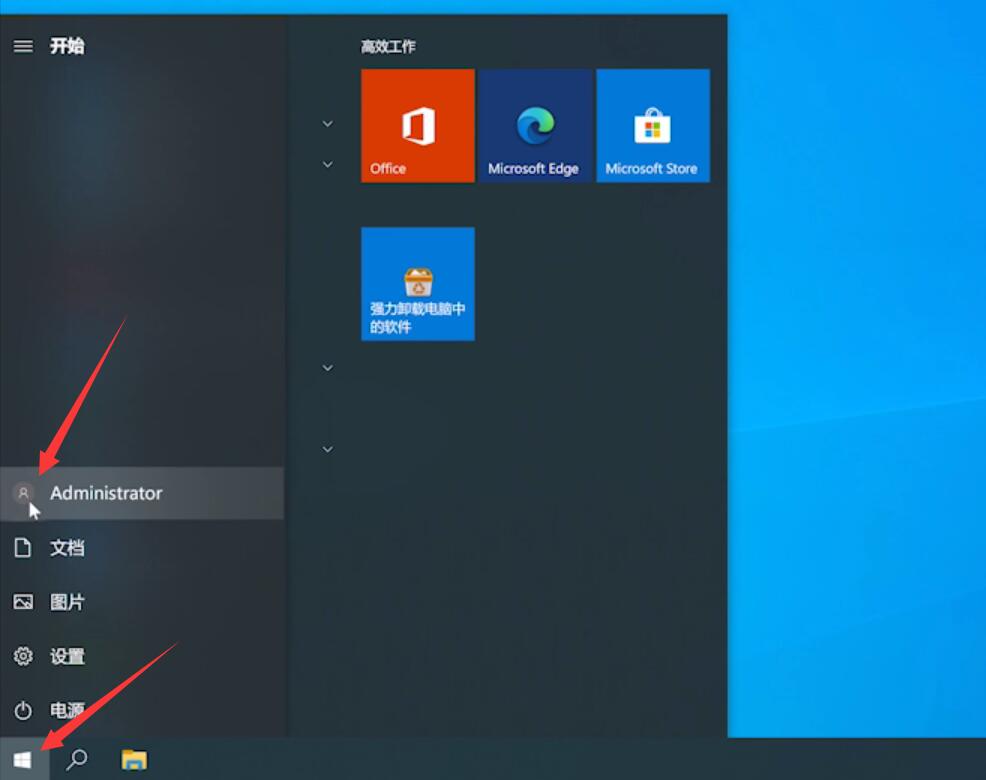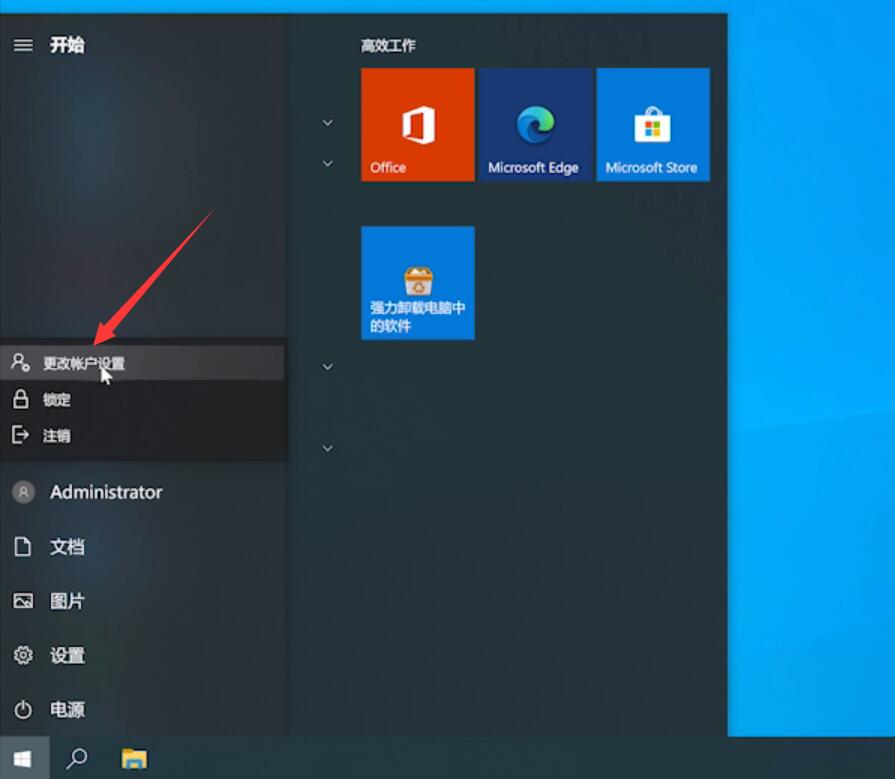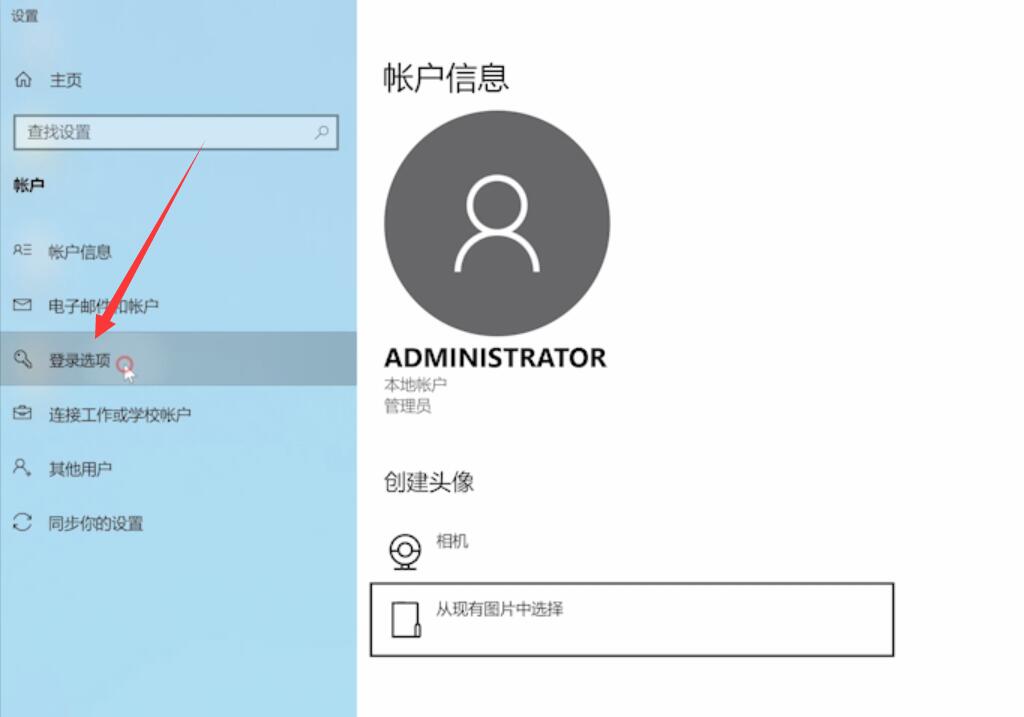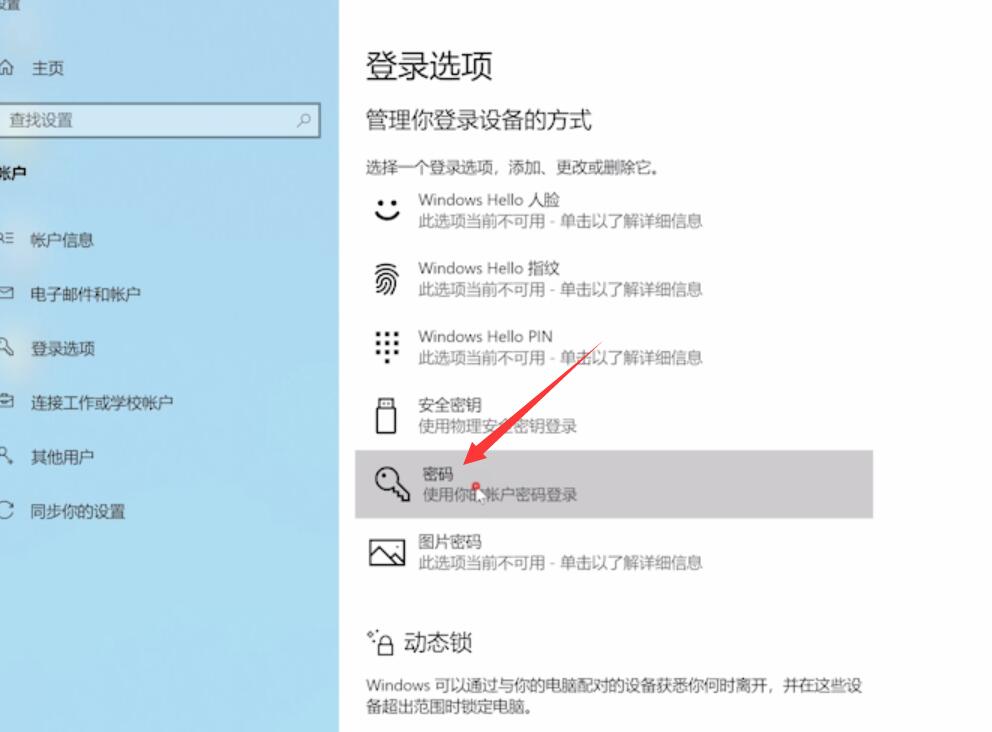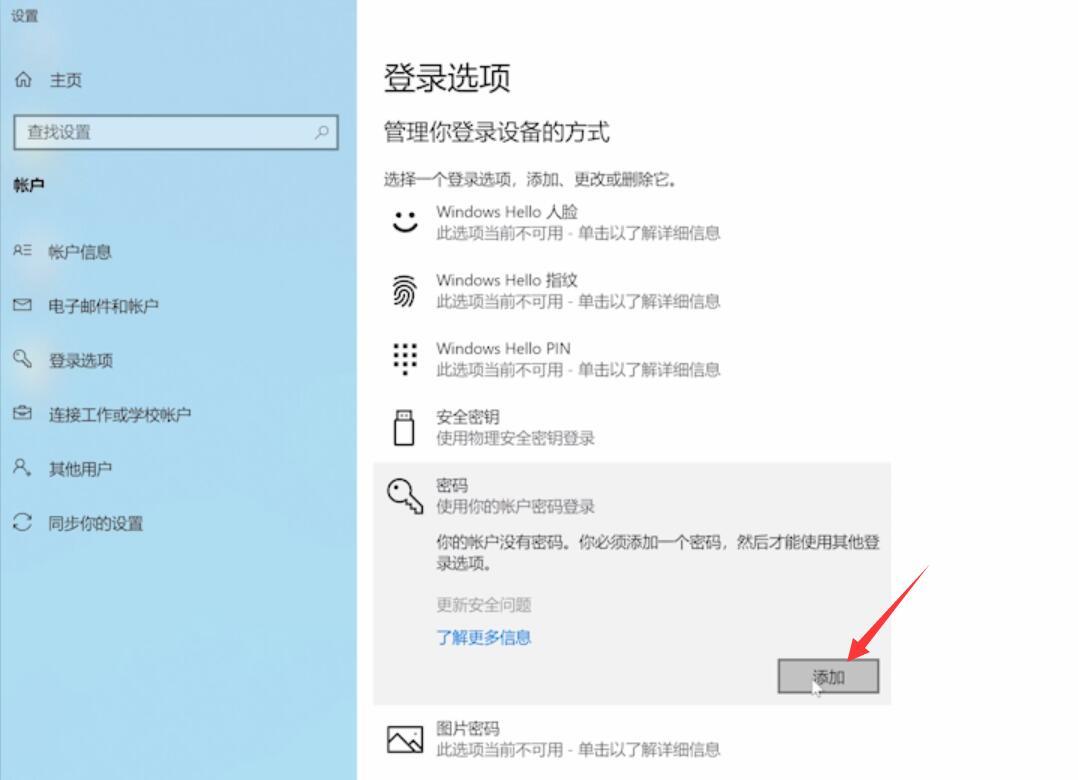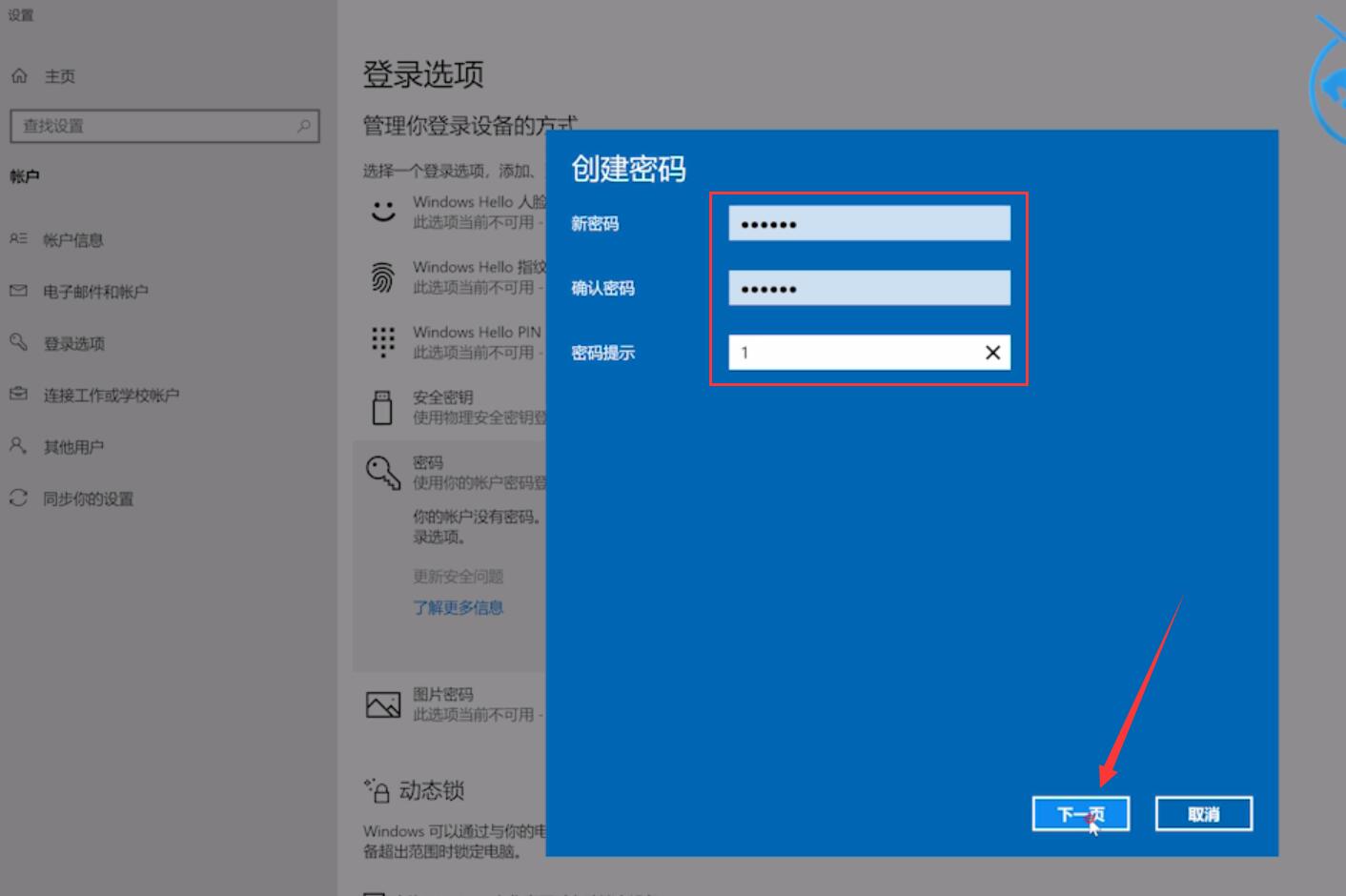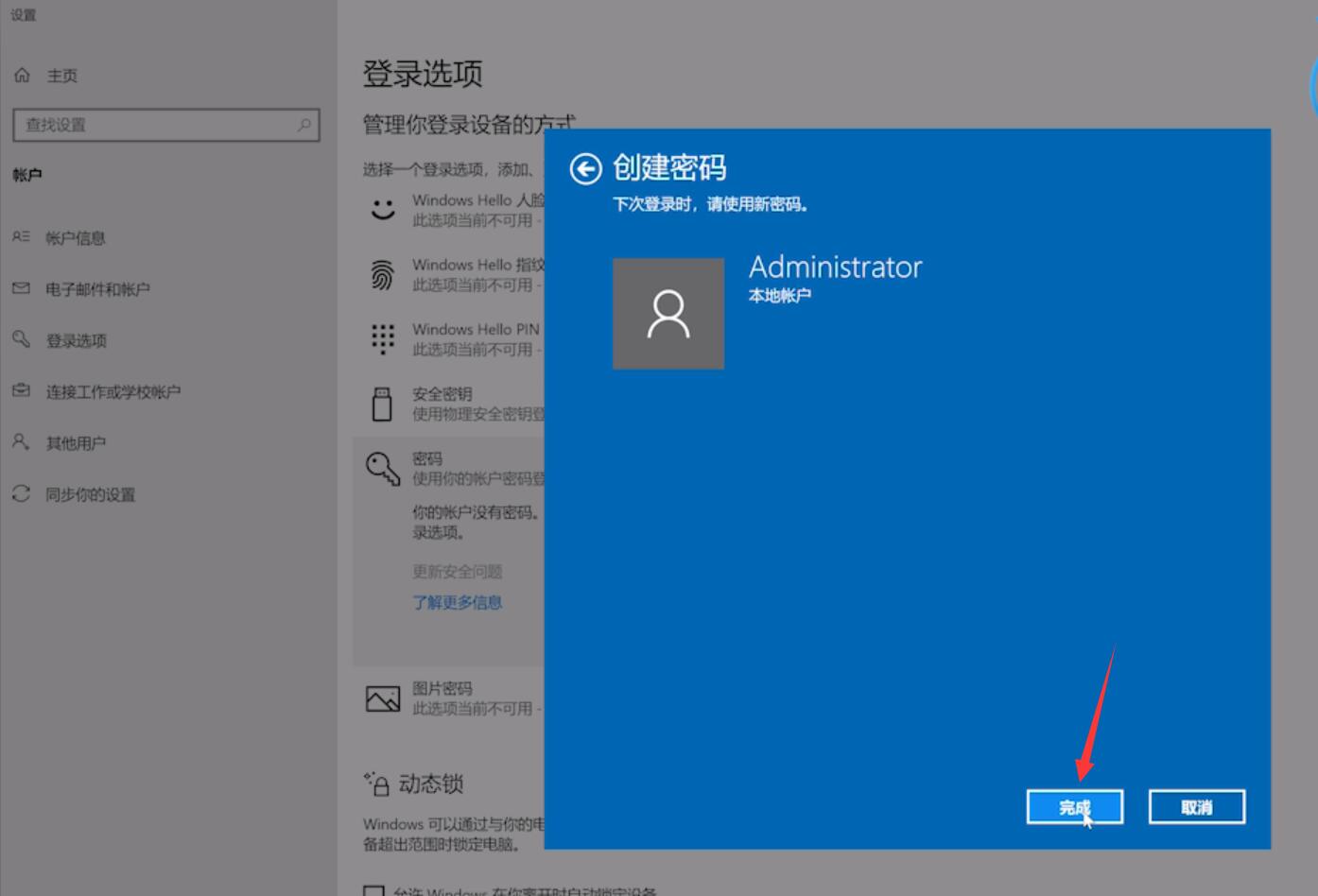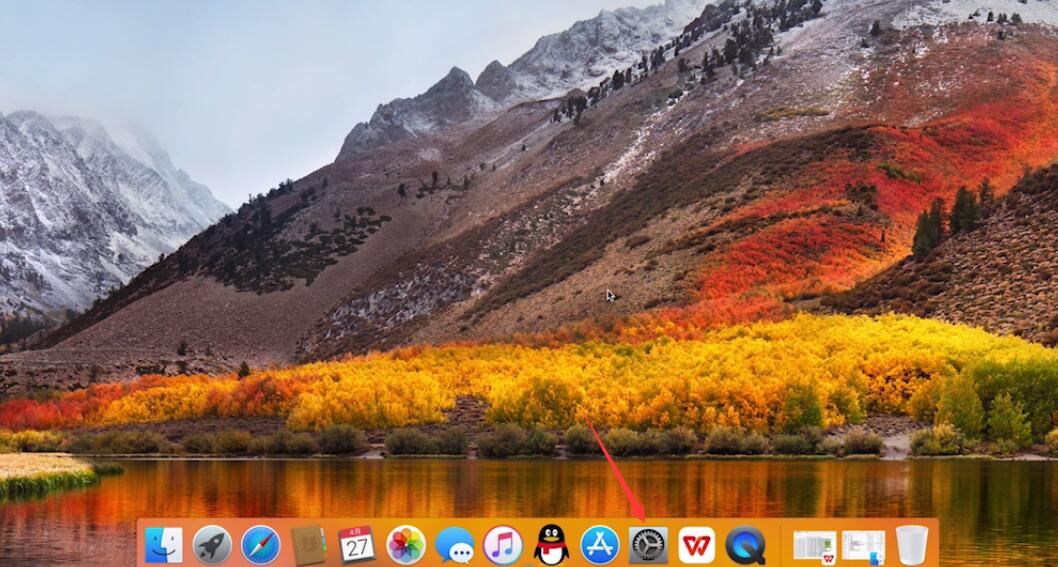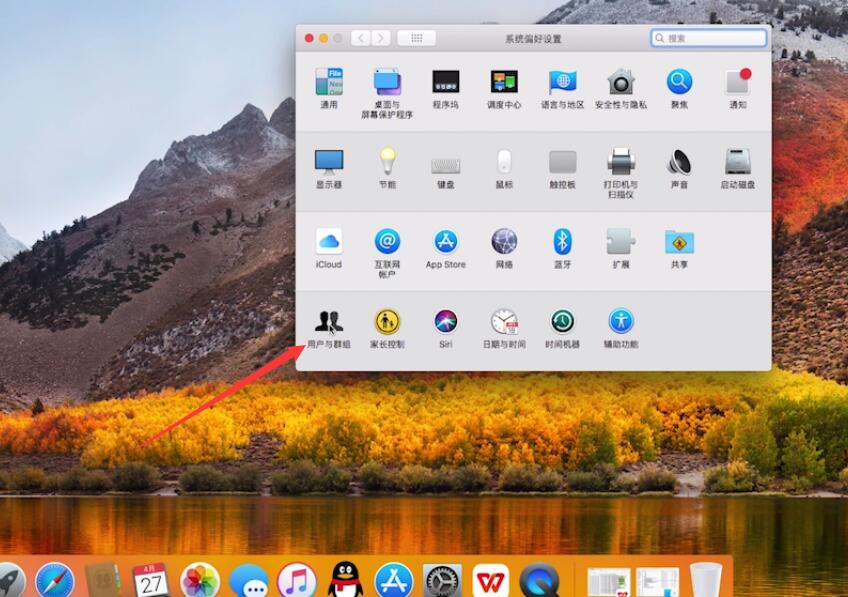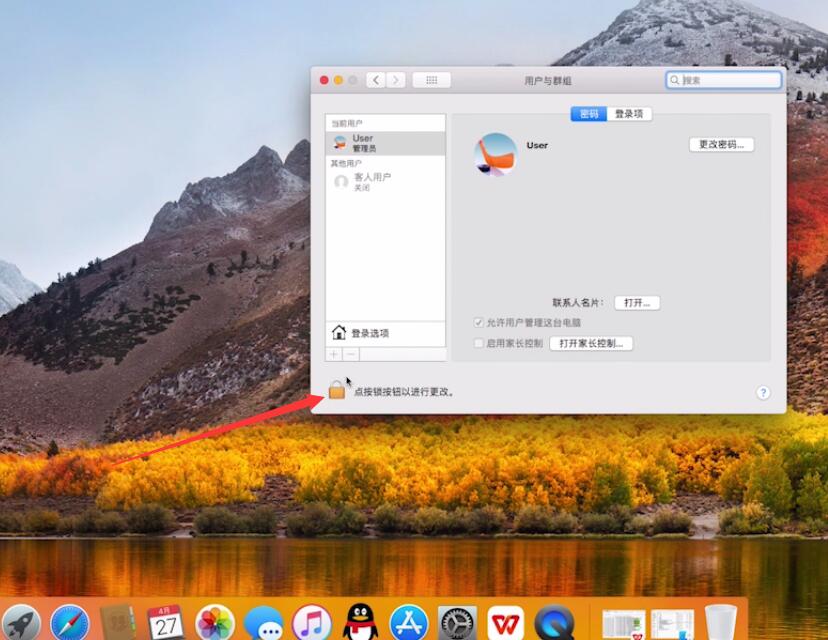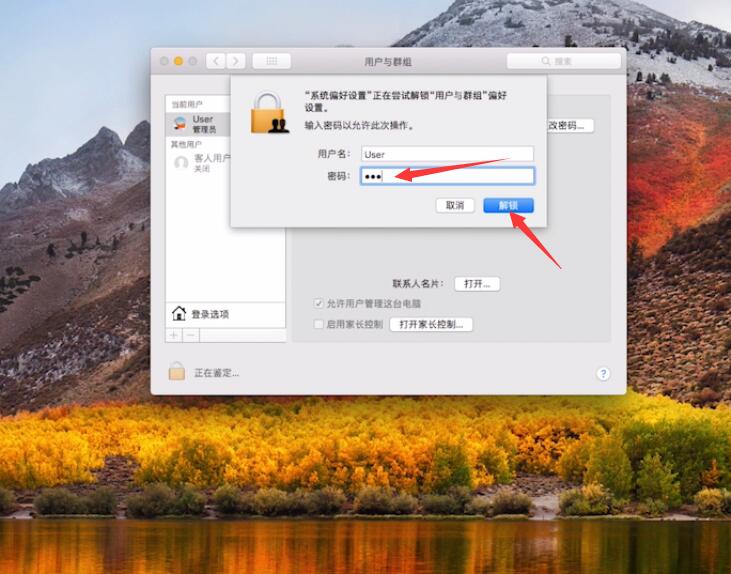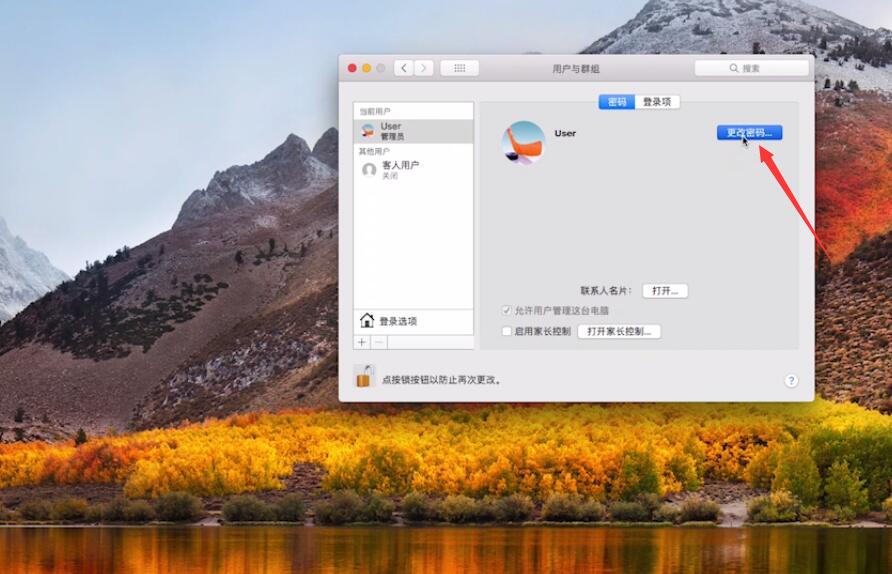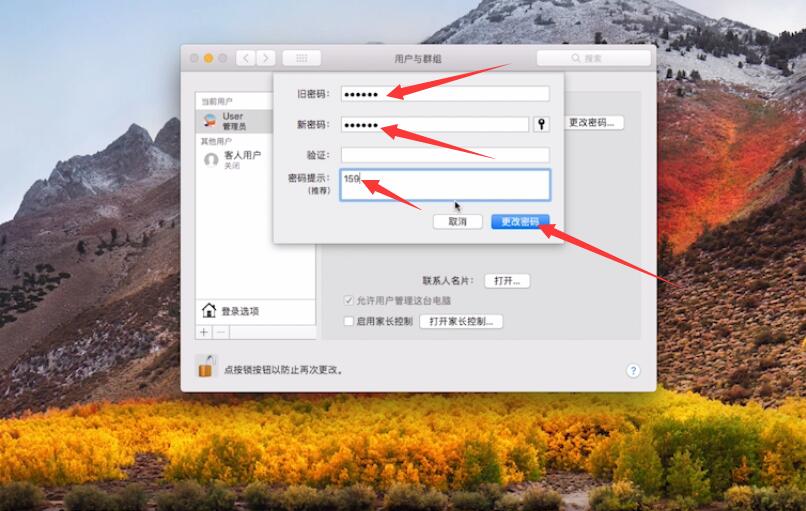| 怎么给电脑设置开机密码 电脑设置开机密码 | 您所在的位置:网站首页 › 如何设开机密码电脑 › 怎么给电脑设置开机密码 电脑设置开机密码 |
怎么给电脑设置开机密码 电脑设置开机密码
|
Ready 品牌型号:联想GeekPro 2020,Apple iMac 系统:win10 1909 64位企业版,macOS Big Sur11.0.1 电脑有点隐私,不喜欢让别人随便打开,于是就想设置一个系统开机密码,在打开电脑的时候需要输入密码才能开机,这样来进行保护,那么如何给电脑设置开机密码呢?下面就给大家分享给电脑设置开机密码的教程。 可以在账户设置中设置密码。 联想电脑: 1第一步点击开始,展开账户选项,点击更改账户设置
2第二步打开登录选项,点击密码,选择添加
3第三步输入新密码,确认密码,输入密码提示,点击下一页,最后点击完成即可
苹果电脑: 4第四步打开系统偏好设置,选择用户和群组
5第五步在窗口中点击打开金色锁,输入密码,点击解锁
6第六步选择更改密码,输入旧密码,再输入新密码,根据需求输入验证与密码提示,输入完成后点击更改密码就可以
总结: 联想电脑: 点击开始 点击密码选择添加 输入密码点击完成即可 苹果电脑: 打开设置用户和群组 点击打开金色锁 选择更改密码即可 |
【本文地址】
公司简介
联系我们